Итак, есть xlsx файл со списком задач. Из него можно узнать
- TITLE
- DESCRIPTION
- RESPONSIBLE_ID
- CREATED_BY
- START_DATE_PLAN
- END_DATE_PLAN
Сегодня:
- загружаем файл без перезагрузки страницы
- обрабатываем xlsx файл с помощью
- добавляем свои свойства к задачам
- добавляем задачи в базу КП по конкретным группам

FormData
Я уже где-то упоминала что не помню как работать с обычными формами, поэтому всё делаю на аджаксе. У меня так быстрее получается. Самой большой проблемой тут виделось скачивание файла и отправка его серверу без перезагрузки страницы. Недолгое гугление выдало мне FormData, что и было использовано.
Да, это не поддерживается "неновыми" браузерами, но у меня не стояло задачи написать универсальный инструмент для всех.
Итак, пишем обработчик клика по кнопочке, который и будет запускать всё действо.
$(document).ready(function()
{
$('#btn_send_form').click(function(event)
{
//b_PS - это айдишка поля для показа статуса
$("#b_PS").empty().append('<img src="loading.gif">'); //это "чтобы крутилось" пока скрипт выполняется
var fd = new FormData(); //то что нам надо!
//PS - это айдишка инпута типа файл, от которого и берём инфу
fd.append('file', $('#PS')[0].files[0]); //добавляем туда нужные поля - файл
fd.append('action', 'import_tasks'); //и поле для указания аджакс скрипту что делать то )
$.ajax({
url : 'ajax_import.php',
type: 'POST',
data : fd,
processData: false, //вот это облизательно!
contentType: false,
success:function(data, textStatus, jqXHR){
$("#b_PS").empty().append(data); //чистим крутилку и добавляем ответ от обработчика
}
});
event.preventDefault(); //на всякий случай
});
});
//ну и добавляем строчечку для неандертальцев
if(!window.FormData)
{
document.write("<span style="color:red">Ваш браузер не поддерживается этим скриптом</span>");
|
XLSXReader
Эта замечательная библиотечка позволяет нам считывать содержимое xlsx файла. Даже со всех содержащихся там листов. Так как всяких извращений типа графиков и формул задачи не содержат, то спокойно используем этого клопа для нашей работы.
Для дальнейшего использования была накарябана функция, которая на вход получает путь к файлу и возвращает нам массив с построчными данными, содержащимися в импортируемом файле. Так как первая строка содержит названия столбцов, то было решено привести массив в ассоциативный вид, где индексами будут названия столбцов, а значениями - соответственно построчное содержимое.
Замечание: даты в xlsx содержатся в каком-то своём формате, соответственно надо их переработать в человеческий вид. Библиотека XLSXReader предоставляет для этого метод, который и используется.
* string $filename - полный путь к файлу
* array $date_indexes - массив с индексами столбцов, где содержится дата (см. код)
function read_xlsx($filename, $date_indexes = array())
{
//начинаем обработку икселя
$xlsx = new XLSXReader($filename);
//имена листов (мы юзаем например первый)
$sheetNames = $xlsx->getSheetNames();
//полная инфа с листа
$sheetData = $xlsx->getSheetData($sheetNames[1]);
//перерабатываем инфу в нужный вид
$arData = array();
$first_row = array();
foreach($sheetData as $key=>$row)
{
//запоминаем первую строку и будем использовать её как индексы
if (!count($first_row))
{
$first_row = $row;
continue;
}
//формируем нужную строку-массив
$arrow = array();
foreach($row as $rowkey=>$value)
{
$index = $first_row[$rowkey];
//если заданы индексы для дат, то преобразовываем их из формата
// экселя в формат человеческой даты
if (in_array($rowkey, $date_indexes) && is_numeric($value))
$value = date('d.m.Y', XLSXReader::toUnixTimeStamp($value));
$arrow[$index] = $value;
}
$arData[$key] = $arrow;
}
return $arData;
}
|
Собственно, в скрипте обработчике фукнция вызывается вот так:
$file_array = read_xlsx($_FILES['file']['tmp_name']); |
Пользовательские свойства задач
Идём Настройки -- Настройки продукта -- Пользовательские поля
Добавляем новое свойство. Для того, чтобы оно принадлежало задаче надо задать поле Объект в TASKS_TASK, например вот так
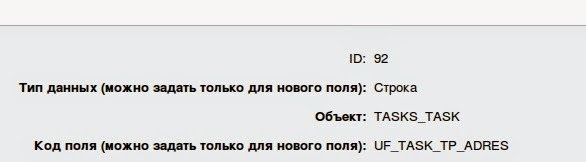
Таким образом это поле будет принадлежать задаче и спрашиваться при её добавлении и, если заполнено, то отображаться при просмотре.
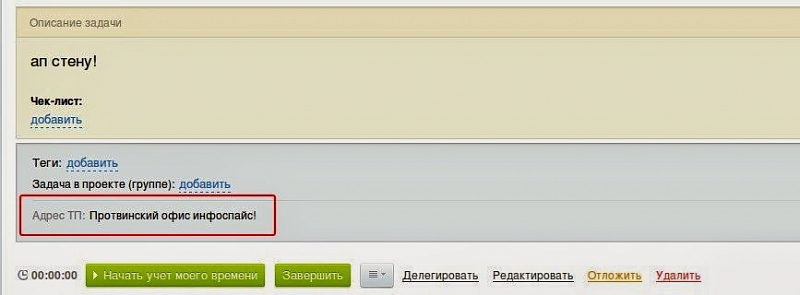
Группа задачи
Для того, чтобы в списке задач была сортировка по группам, к задаче надо добавлять группу. Это делается при добавлении задачи указанием поля GROUP_ID
Но у нас в документе были указаны только названия групп, без айдишек. Дабы не добавлять работы операторам по поиску нужных айдишек групп сделаем это сами. А если группа по имени не найдена, пропускаем эту строку и записываем в отчёт как ошибку.
Для этого сначала считываем все группы, которые существуют в портале. А затем по имени находим айдишку. Собственно всё =)
//собираем группы
if (!CModule::IncludeModule("socialnetwork"))
die('<b style="color:red">module socialnetwork problem</b>');
$arGroups = array();
$hGroups = CSocNetGroup::GetList(
array("ID" => "DESC"),
array('ACTIVE'=>'Y'),
false,
false,
array('ID', 'NAME')
);
while($row = $hGroups->Fetch())
$arGroups[$row['NAME']] = $row['ID'];
|
Добавление задачи
Использую старый класс CTasks, ибо новый у меня так и не взлетел. Может, у меня руки кривые, а может я слишком ленивая чтобы разбираться.
Собираем поля, нужные для создания задачи:
- RESPONSIBLE_ID - айдишка ответственного
- CREATED_BY - айдишка постановщика задачи
- UF_TASK_TP_ADRES - наше пользовательское поле. у нас тут адрес.
- GROUP_ID - айдишка соц.группы
- TITLE - название задачи
- DESCRIPTION - описание задачи
- START_DATE_PLAN - дата начала
- END_DATE_PLAN - дата окончания
if (!CModule::IncludeModule("tasks"))
die('<b style="color:red">module tasks problem</b>');
$ctio = new CTasks;
//создаём задачу
$task_ID = $ctio->Add($arTaskFields);
|
Добавляем немного кода с обработками ошибок и - готово!





